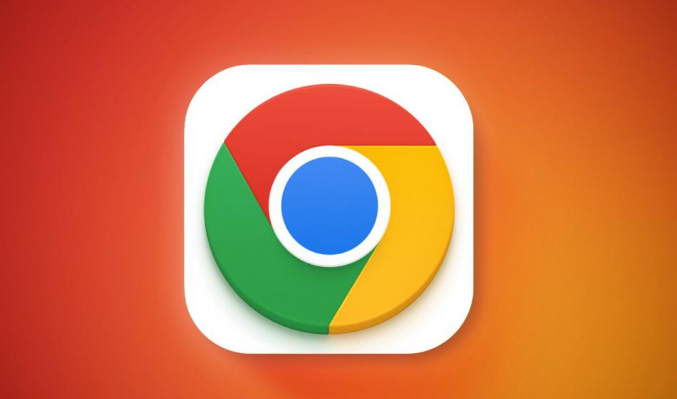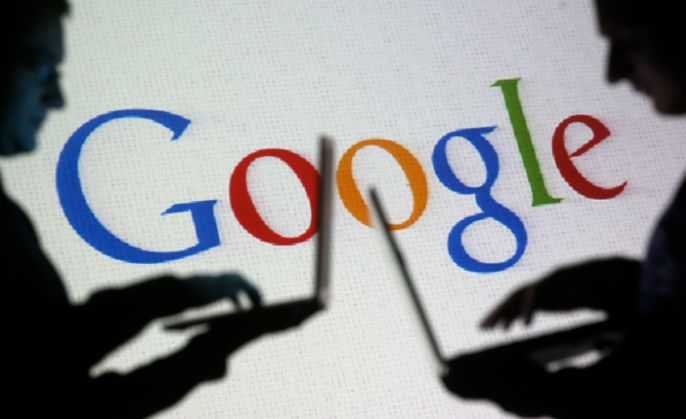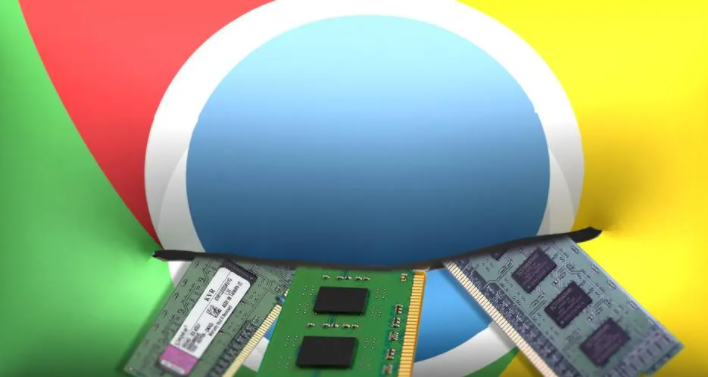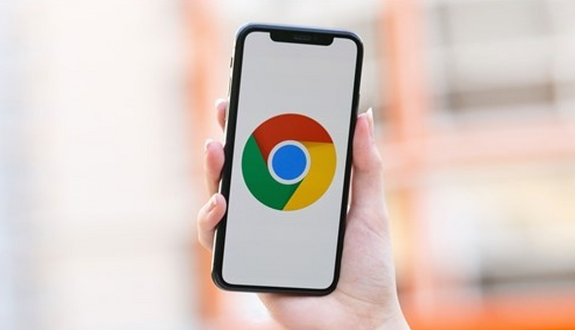当前位置:
首页 >
Google Chrome浏览器多标签管理策略
Google Chrome浏览器多标签管理策略
时间:2025年07月03日
来源: 谷歌浏览器官网
详情介绍
1. 基础操作管理:通过鼠标拖动标签页,将相关或同类的网页标签页放在一起,方便快速查找和切换,提高操作效率。使用快捷键,如Ctrl+T(新标签页)、Ctrl+W(关闭当前标签页)、Ctrl+Tab(切换到下一个标签页)等,可快速进行标签页操作。右键点击标签页,选择“添加到新分组”,将相关标签页分组,便于管理和查找。点击标签页右侧的“x”按钮,可直接关闭不需要的标签页,释放浏览器资源。
2. 性能优化管理:在Chrome浏览器的地址栏中输入“chrome://flags/”,然后按回车键,在搜索框中输入“Automatic Tab Discarding”,将其设置为“Enabled”状态,然后点击“Relaunch”按钮重启浏览器,开启标签页自动暂停功能,让暂时不活动的标签页停止加载页面内容和脚本,释放系统资源。如果同时打开了多个标签页,可以手动调整它们的加载顺序,优先加载重要标签页。
3. 插件辅助管理:安装OneTab插件,将所有打开的标签页保存到一个列表中,可关闭所有标签页而不会丢失任何内容,之后能很容易地恢复它们。安装Vertical Tabs扩展,将标签页从水平排列改为垂直排列,在有限的屏幕空间内可以查看更多的标签页。安装鼠标手势插件,如“Gestures for Chrome”,自定义手势操作,例如向左滑动鼠标滚轮切换到上一个标签页,向右滑动切换到下一个标签页等,日常浏览时按预设手势滑动鼠标滚轮,即可快速切换标签页。
综上所述,通过以上步骤和方法,您可以有效地管理和优化Chrome浏览器的使用体验,提升浏览效率和账户安全性。记得定期检查和更新已安装的扩展程序,确保它们来自可信的来源,并保持浏览器的安全性和稳定性。
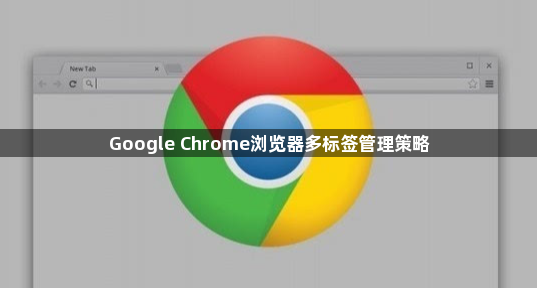
1. 基础操作管理:通过鼠标拖动标签页,将相关或同类的网页标签页放在一起,方便快速查找和切换,提高操作效率。使用快捷键,如Ctrl+T(新标签页)、Ctrl+W(关闭当前标签页)、Ctrl+Tab(切换到下一个标签页)等,可快速进行标签页操作。右键点击标签页,选择“添加到新分组”,将相关标签页分组,便于管理和查找。点击标签页右侧的“x”按钮,可直接关闭不需要的标签页,释放浏览器资源。
2. 性能优化管理:在Chrome浏览器的地址栏中输入“chrome://flags/”,然后按回车键,在搜索框中输入“Automatic Tab Discarding”,将其设置为“Enabled”状态,然后点击“Relaunch”按钮重启浏览器,开启标签页自动暂停功能,让暂时不活动的标签页停止加载页面内容和脚本,释放系统资源。如果同时打开了多个标签页,可以手动调整它们的加载顺序,优先加载重要标签页。
3. 插件辅助管理:安装OneTab插件,将所有打开的标签页保存到一个列表中,可关闭所有标签页而不会丢失任何内容,之后能很容易地恢复它们。安装Vertical Tabs扩展,将标签页从水平排列改为垂直排列,在有限的屏幕空间内可以查看更多的标签页。安装鼠标手势插件,如“Gestures for Chrome”,自定义手势操作,例如向左滑动鼠标滚轮切换到上一个标签页,向右滑动切换到下一个标签页等,日常浏览时按预设手势滑动鼠标滚轮,即可快速切换标签页。
综上所述,通过以上步骤和方法,您可以有效地管理和优化Chrome浏览器的使用体验,提升浏览效率和账户安全性。记得定期检查和更新已安装的扩展程序,确保它们来自可信的来源,并保持浏览器的安全性和稳定性。